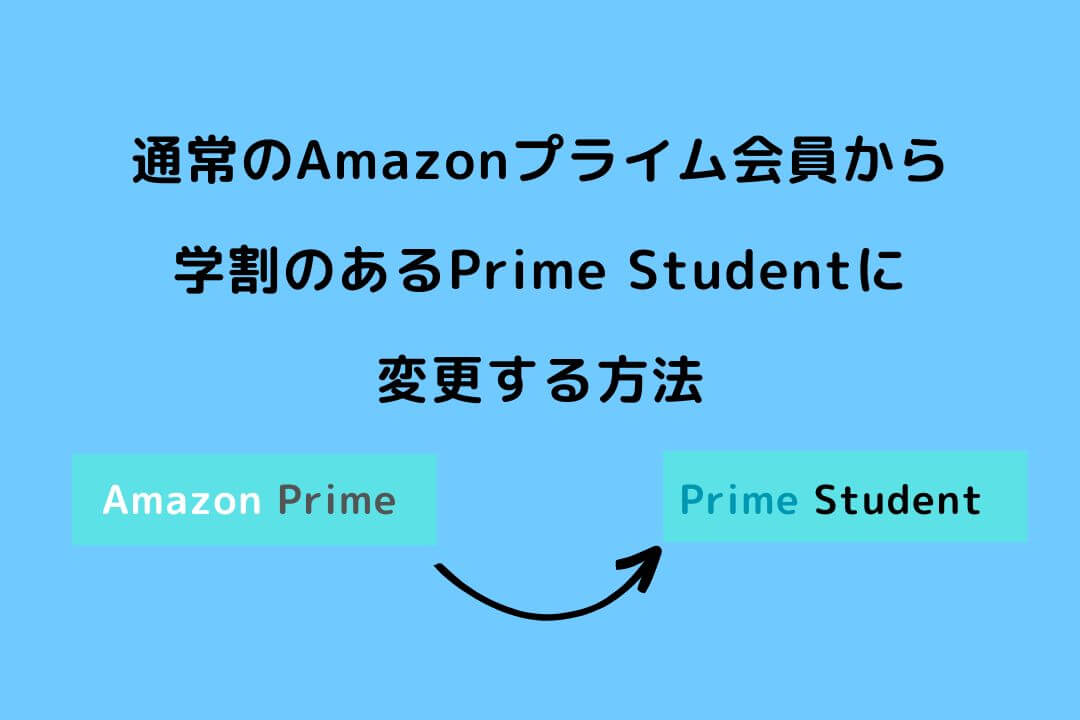Amazonが提供する学生向けサービス「Prime Student」は、豊富な特典が低価格で利用できることで人気を集めています。
しかし、実際に登録を進める際に「Prime Student 支払い方法」や「支払いを変更する方法」について詳しく知りたいという声も多くあります。
特に、大学生がAmazonで支払いをするにはどうすればいいのか、登録手順や注意点、そして月額料金の詳細などは事前にしっかり把握しておきたいポイントです。
この記事では、アマゾンプライムの学生版の登録をブラウザなどで登録する流れや学生が登録できないといったトラブル時の対応策も含めて、Prime Studentの支払い方法をわかりやすく解説します。
また「学生は危険」と検索する方の不安を解消するため、安全性についても触れていきます。
すでに通常プライム会員の方へ向けたアマゾンプライムの学割に変更する手順や、支払い日、月額料金などの情報も網羅。
prime studentを始めようと考えている方にとって、この記事が登録から利用までの不安を解消し、スムーズな導入の一助となることでしょう。
※クリックすると公式サイトに飛びます
※期間内に解約すると料金は一切かかりません。
※Prime Studentの登録はアプリからできません。
リンクを押した時にアプリが開いてしまう方は、以下の手順をお試しください。
①:Prime Studentのリンク(URL)を長押し
②:「新規タブで開く」を選択
本記事の内容
- 利用可能なPrime Studentの支払い方法の種類
- 支払い方法の変更手順と注意点
- 学生登録の流れやトラブル時の対処法
- 月額料金や支払い日の確認方法
本ページの情報は2025年4月時点の情報です。最新の配信情報は配信サイトにてご確認ください。
Prime Student 支払い方法の基本
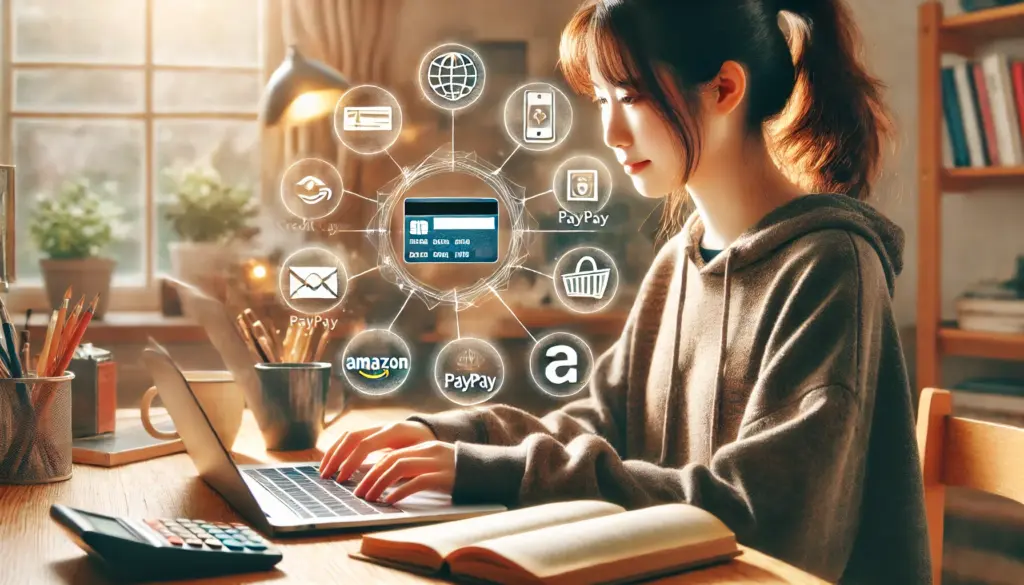
※画像はイメージ:kamiani作成
Prime Studentの支払い方法の種類
Prime Studentの支払い方法は以下の5つに対応しています。
支払い方法
順番に解説します。
①:クレジットカード
Prime Studentは以下のクレジットカードで決済が可能です。
- Visa
- JCB
- Mastercard
- American Express
- Diner's Club
- 銀聯(クレジットカードのみ利用可)
上記クレジットカードの利用ができます。
ちなみに、デビットカードやプリペイドカードも残高が残っていれば支払い可能です。
クレジットカードがある人はおすすめの決済方法です。
※クリックすると公式サイトに飛びます
※期間内に解約すると料金はかかりません
②:携帯電話キャリア決済
スマホキャリア決済にも対応しており、以下のキャリア決済が可能です。
- docomo
- au
- UQ mobile
- SoftBank
- Y!mobile
支払いは、スマホ代金と一緒に請求されます。
※クリックすると公式サイトに飛びます
※期間内に解約すると料金はかかりません
③:ペイディ
決済サービス会社Paidyが提供する支払い方法です。
使用した月の翌月10日までに、以下の方法で支払いが可能です。
コンビニ:支払い手数料/あり
口座振替:支払い手数料/なし
銀行振込み:支払い手数料/金融機関で異なる
詳しい詳細はあと払い (ペイディ)についてをご覧ください。
※クリックすると公式サイトに飛びます
※期間内に解約すると料金はかかりません
④:PayPay
PayPayで支払いも可能。
PayPayマネーやPayPayポイントで支払いができるので、支払い日までに残高があるようにしておきましょう。
また本人確認を済ませていないと登録できない可能性があるので、こちらも済ませておいてください。
※クリックすると公式サイトに飛びます
※期間内に解約すると料金はかかりません
⑤:Amazonギフトカード
Amazonギフト券は、コンビニやAmazonショッピングで購入できるチャージタイプの支払い方法です。
Amazonギフト券を利用する時は、アプリからではなくWEBからチャージします。
ただし、初回登録時は利用できないので、無料体験終了後に支払い方法を変更して利用しましょう。
※クリックすると公式サイトに飛びます
※期間内に解約すると料金はかかりません
支払いを変更する方法を解説
Prime Studentの支払いを変更する方法は以下の手順で行います。
アマギフやPayPayに変更したい方も、以下の手順で可能です。
WEBから支払いを変更する方法
①:プライム会員情報に入る
②:支払い方法を変更を押す
③:支払い方法変更するを押す
④:変更したい支払い方法を選ぶ
Amazonアプリから変更する方法
①:Amazonアプリを開く
②:アカウントサービスを押す
③:プライム会員情報の設定・変更
④:プライム会員情報の管理を開く
⑤:支払い方法を変更を押す
⑥:支払い方法を変更するを押す
⑦:変更したい支払い方法を選ぶ
※アマギフは初回登録では利用できません。
無料体験終了後にコードを入力して登録しておくと、決済日に自動的に支払いされます。
アマゾンプライム学生版の登録をブラウザでする流れ
Prime Studentの無料体験をはじめる方法は以下の4STEPで完了します。
Prime Student登録手順
実際の画像を使って解説しますね。
STEP1:Prime Studentの公式サイトに入る
Prime Student公式サイトに入り「今すぐ開始」を押す。
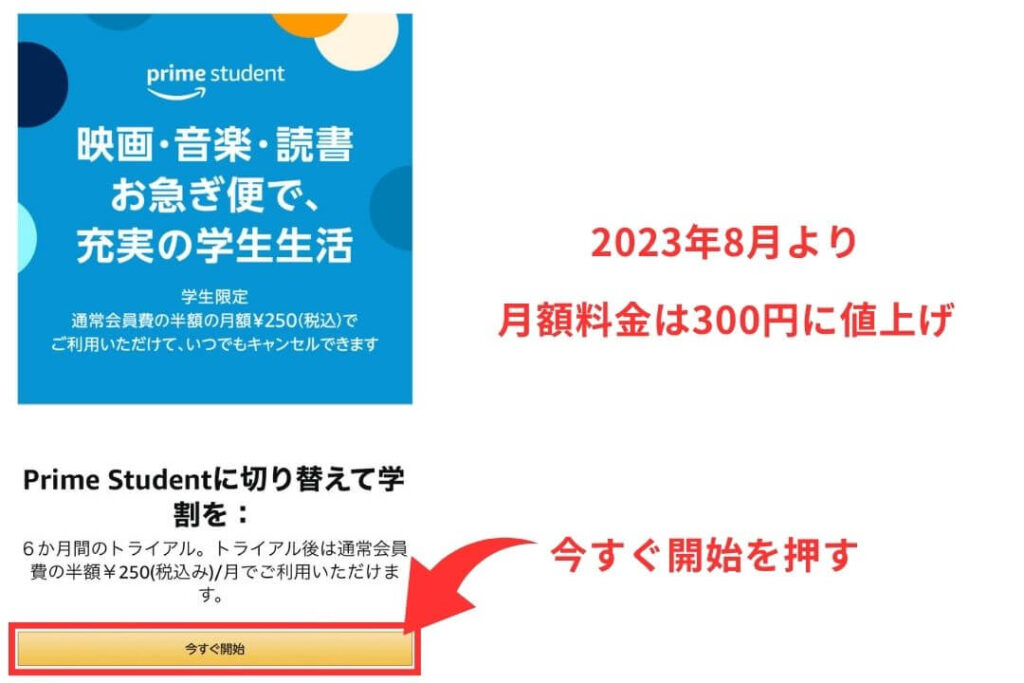
STEP2:ログインする
ログイン画面になるので、「メールアドレス」と「パスワード」を入力してログインしてください。
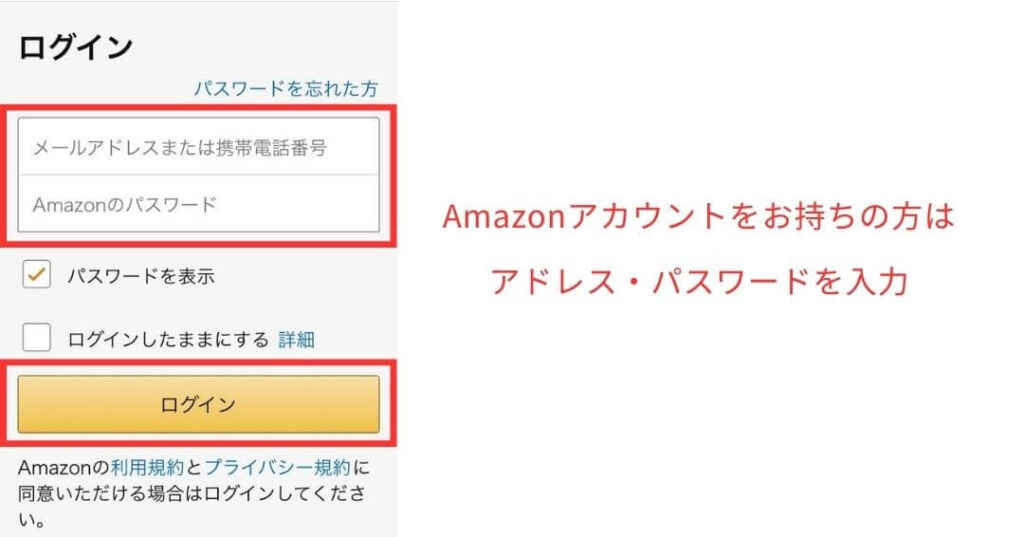
Amazonアカウントでログインした方は、このまま「STEP3」に進んでください。
Amazonアカウントがない方は下記を参考にして、アカウントの作成を済ませましょう。
まずは、Prime Student公式サイトに入り「今すぐ開始」を押して、「新しいAmazonのアカウントを作成」を選択。
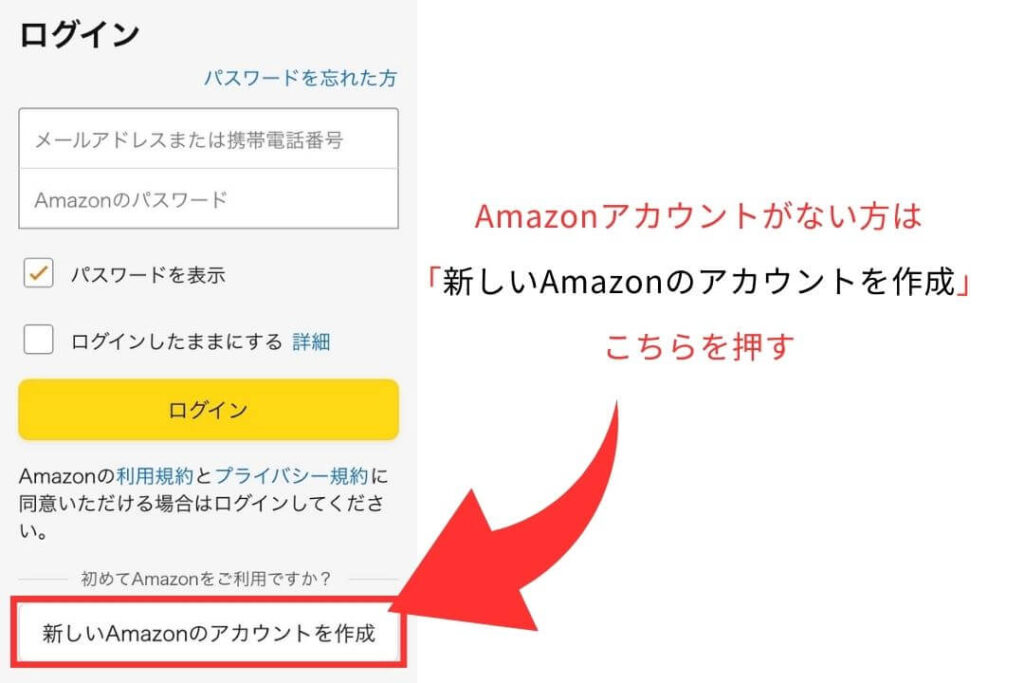
「名前」「メールアドレス」「パスワード」を入力して「次に進む」を押し、メールに届いた「確認コード」を入力して「アカウントの作成」を押す。
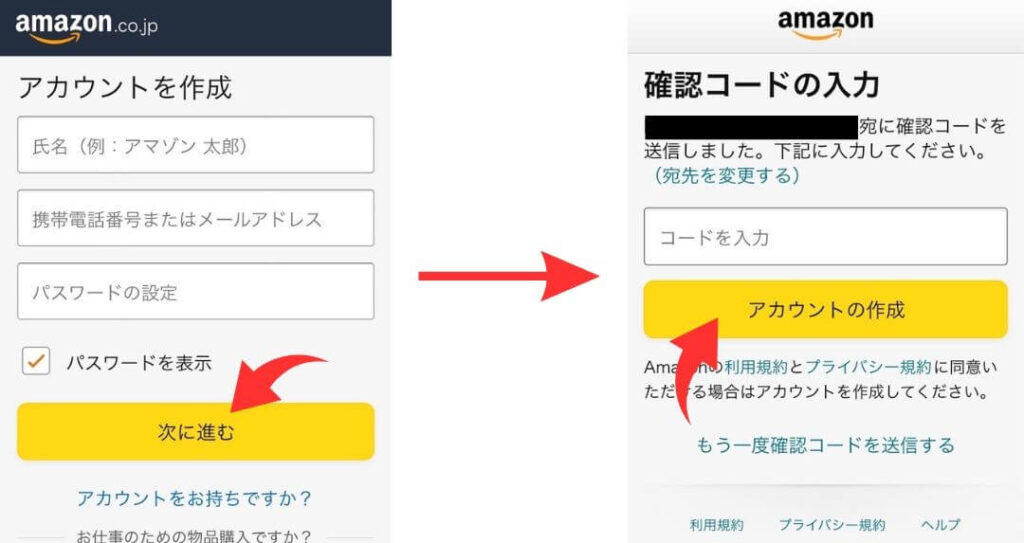
これでアカウントの作成は完了なので、Prime Student公式サイトに入りログインを済ませてください。
ログインしてSTEP3に進みましょう。
STEP3:学籍番号を入力
「学籍番号」または「学校発行のEメールアドレス」を入力し、「卒業予定年月」を選択。
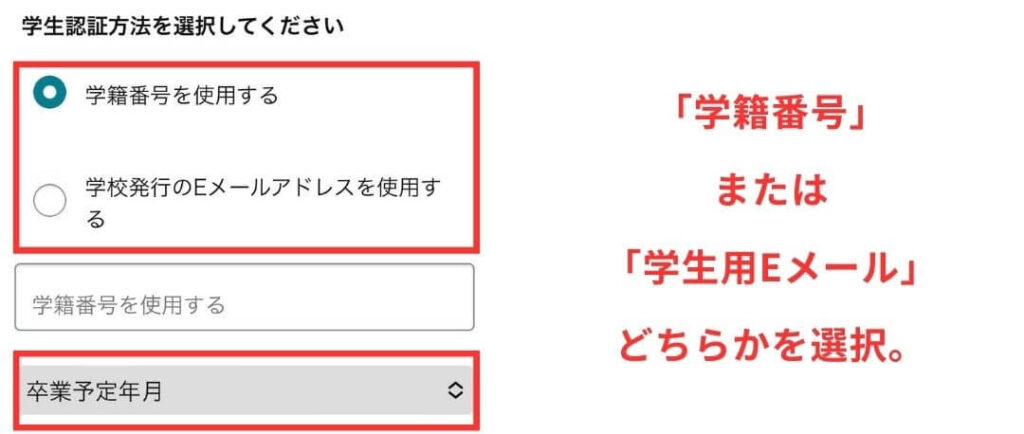
※学生を証明できるものがない場合は、カスタマーセンターにお問い合わせください。
STEP4:支払い方法を選択
最後にお支払い方法の設定をして「6ヶ月の体験期間を試す」を押して登録は完了です。
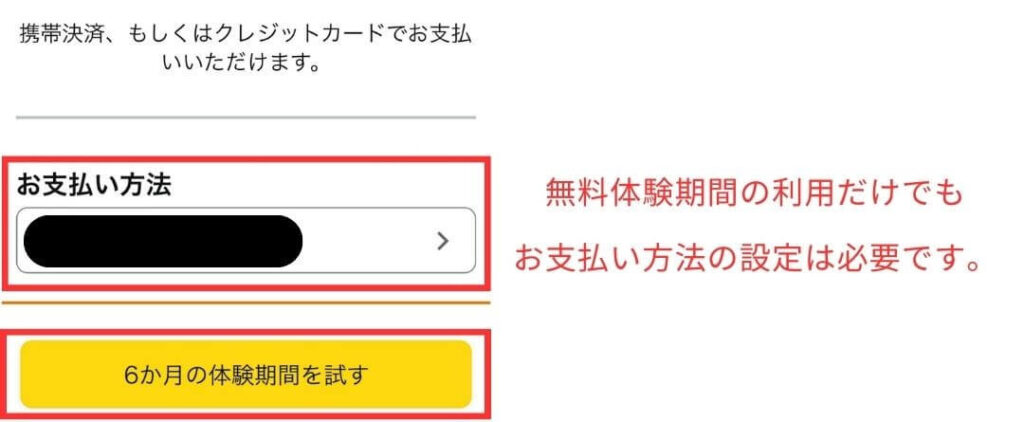
Prime Studentの支払い方法は以下の中から選択できます。
支払い方法
クレジットカード
キャリア決済
PayPayマネー/ポイント払い
Amazonギフトカード(無料体験期間終了後に設定可能)
※お支払い方法を追加を押すと、「デビットカードの追加」「あと払い」「携帯電話会社の請求」を追加することができます。
アマゾンプライムの学割に変更する方法
多くの学生は、すでに通常のAmazonプライム会員になっている可能性があります。
このような場合でも、Prime Studentという学割版のサービスに変更することができます。
切り替えを行うには、Prime Studentの公式ページにアクセスし「学割への切り替え」オプションを選択しましょう。
その後、在学情報の入力や証明書の提出など、必要な手続きを済ませることで登録が完了します。
この切り替えを行うことで、通常会員よりも月額料金が抑えられ、限定の学割特典を利用することができるようになります。
また、変更後のサービス内容についても、通常のAmazonプライムとほぼ同等の内容を享受できるため、コストパフォーマンスの面でも非常に優れた選択肢です。
詳しくは下の記事を参考にしてください。
-

参考AmazonプライムからPrime Studentに変更する方法
続きを見る
※クリックすると公式サイトに飛びます
※期間内に解約すると料金はかかりません
学生版に登録できないときの対処法
たとえ登録フォームに正確な情報を入力しても、何らかの理由でPrime Studentの登録が完了しないことがあります。
よくある原因としては、学校のメールアドレスが正しく認証されなかったり、提出した在学証明書の内容が不十分であったりするケースです。
このようなトラブルが発生した場合には、Amazonのカスタマーサービスへ連絡を取ることを強くおすすめします。
オペレーターが丁寧に対応してくれるほか、場合によっては別の書類の提出や再登録の案内を受けることができます。
また、学校側の情報更新のタイミングによっても認証が遅れることがあるため、少し時間を空けて再度申請するのも一つの方法です。
詳しくは下の記事でも解説しているので、参考にしてください。
-

参考Prime Studentに登録できない原因と対処法7つ
続きを見る
※クリックすると公式サイトに飛びます
※期間内に解約すると料金はかかりません
Prime Student 支払い方法と注意点
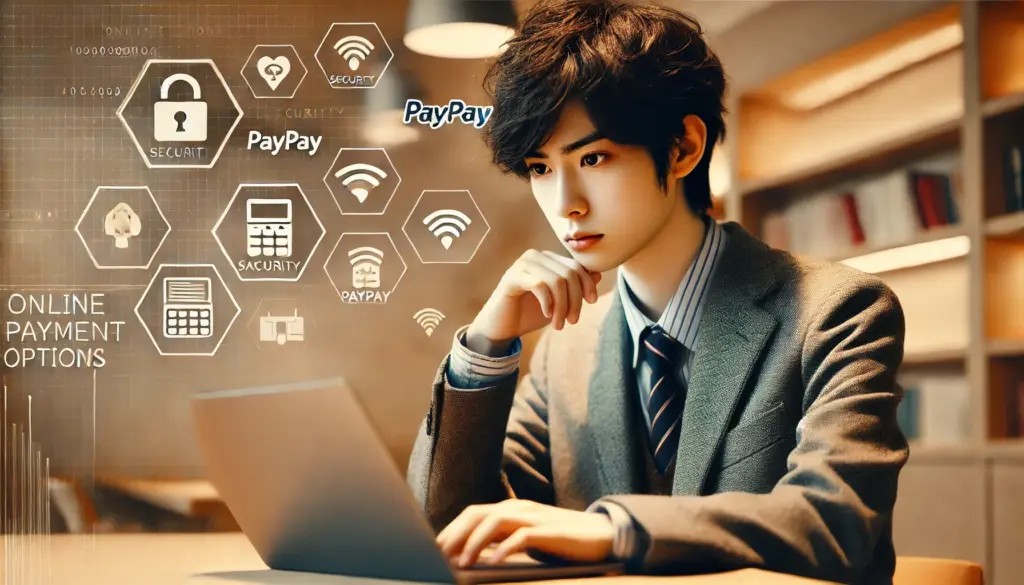
※画像はイメージ:kamiani作成
ポイント
Prime Studentは学生に危険?安全性を確認
このように言うと心配になるかもしれませんが、Prime Student自体に危険性はないといえます。
個人情報はAmazonの厳重なセキュリティ体制のもとで保護されており、第三者に漏洩するリスクは非常に低く抑えられています。
とはいえ、登録時に正確かつ最新の情報を入力することは必須です。
誤った情報を入力してしまうと、アカウントの認証がうまくいかないこともあるため、注意が必要です。
むしろ、ユーザーが注意しなければならないのは、Amazonをかたる偽のフィッシングサイトや詐欺サイトです。
これらのサイトは巧妙に作られており、見分けがつきにくいこともあります。
ログイン前にはURLが本物かどうか、SSL証明書が有効かなどもチェックして、安全な利用を心がけましょう。
大学生がAmazonで支払う方法
ここでは、大学生がAmazonで支払いを行う方法について詳しく紹介します。
基本的な手順としては、まずAmazonアカウントにログインし、支払い方法としてクレジットカード、デビットカード、または携帯キャリア決済を登録します。
クレジットカードを持っていない学生も安心してください。
プリペイドカードやAmazonギフト券といった代替手段が用意されており、これらを利用すれば簡単に支払いを済ませることができます。
さらに、最近ではPayPayやペイディといった新しい決済方法にも対応しており、より柔軟に選択できるようになっています。
学生のライフスタイルに合わせた支払い手段を選ぶことが、快適なAmazon利用への第一歩となります。
※クリックすると公式サイトに飛びます
※期間内に解約すると料金はかかりません
Prime Studentの支払い日について
Prime Studentの支払い日は、登録した日を基準として毎月、もしくは年に一度の頻度で決まります。
たとえば、4月5日にサービスを開始した場合、基本的にはその日付に応じて、毎月5日もしくはその前後が支払日として設定されます。
月額プランと年額プランのいずれかを選んでいるかによって、支払いサイクルは異なります。
支払いスケジュールを確認したいときは、Amazonアカウントにログインしたうえで「会員情報の管理」画面を開くと、次回の支払日や過去の履歴などが表示されます。
支払いのタイミングを忘れないようにするためには、スマートフォンのリマインダー機能やカレンダーアプリなどを活用するのが効果的です。
また、支払い方法に変更がある場合や、口座の残高不足などの事情がある場合には、事前に準備しておくことも大切です。
アマゾンプライムの学生版の月額料金
Prime Studentでは、月額300円(税込)という非常にリーズナブルな価格設定がされています。
さらにコストを抑えたい方のために、年額プランも提供されており、年間2,950円(税込)で利用することができます。
この料金設定は、通常のAmazonプライム会員と比較すると半額程度になっており、非常に高いコストパフォーマンスを誇ります。
また、Prime Studentでも通常のAmazonプライムと同様の特典が利用できるため、価格が安いからといってサービス内容が削られるということはありません。
ただし、在学中であることが前提条件となっているため、卒業した場合や学校の認証ができなくなった場合は、自動的に通常のAmazonプライム会員プランに切り替えられてしまいます。
そうなると料金も自動で変更されるため、注意が必要です。
prime studentを始めよう:登録手順まとめ
これを理解した上で、Prime Studentの登録は非常にシンプルで、初めての方でも安心して進められる手順となっています。
まずはAmazonの公式サイトにアクセスし、Prime Studentの紹介ページへ移動します。
そこにある「6か月間無料体験」のボタンをクリックすると、登録がスタートします。
次に、在学中であることを証明するために、学校が発行するメールアドレス(.ac.jpなど)を使ってログインするか、もしくは学生証や在学証明書の画像をアップロードします。
これらの書類は審査の対象になるため、情報は最新かつ正確であることが求められます。
その後、利用する支払い方法を選び、必要な情報を入力します。
選べる支払い方法には、クレジットカードやPayPay、携帯キャリア決済などが含まれており、自分の生活スタイルに合ったものを選べます。
すべての手続きが完了すると、すぐにPrime Studentのサービスが利用可能になります。
これにより、配送料無料やPrime Videoなど、さまざまな特典を学生向け価格で楽しむことができるようになります。
こうして、忙しい学生生活の中でも、効率よくお得にショッピングやエンタメを楽しめる第一歩を踏み出すことができるのです。
※クリックすると公式サイトに飛びます
※期間内に解約すると料金はかかりません
Prime Studentの支払い方法のポイント総まとめ

※画像はイメージ:kamiani作成
ポイント
- 支払い方法は5種類から選べる
- クレジットカードは主要ブランドに対応
- デビット・プリペイドカードも残高があれば使える
- 携帯キャリア決済は5大キャリアで対応
- ペイディはあと払いが可能で手数料の違いに注意
- PayPayは残高と本人確認が必要
- Amazonギフトカードは初回登録時は利用不可
- 支払い方法はAmazonアカウントで簡単に変更可能
- 登録時は支払い情報の有効性を事前に確認することが重要
- 学生版登録はブラウザ利用がスムーズ
- 通常プライム会員から学割版への変更も可能
- 登録できないときはカスタマーサービスが頼り
- セキュリティ面ではAmazonの安全対策が万全
- 学生でもプリペイドやギフト券で支払い可能
- 支払い日は登録日を基準に自動設定される
※クリックすると公式サイトに飛びます
※期間内に解約すると料金はかかりません